Photoshop给树林婚纱照加上逆光效果技巧
摘要:图片并没有逆光,处理的时候需要把人物的背景部分增亮,并渲染一些淡黄色的高光。然后在人物周围渲染一些透射高光做出类似逆光效果。原图最终效果1、...

图片并没有逆光,处理的时候需要把人物的背景部分增亮,并渲染一些淡黄色的高光。然后在人物周围渲染一些透射高光做出类似逆光效果。
原图

<点小图查看大图>
最终效果

1、打开素材图片,创建可选颜色调整图层,对黄、绿、黑进行调整,参数设置如图1 - 3,效果如图4。这一步给背景增加一些橙黄色。
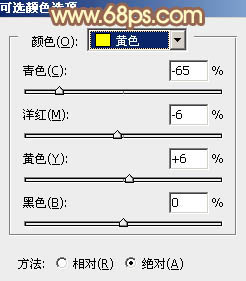
<图1>
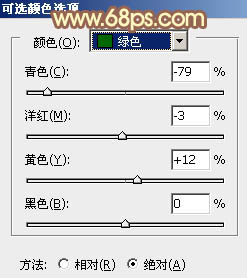
<图2>
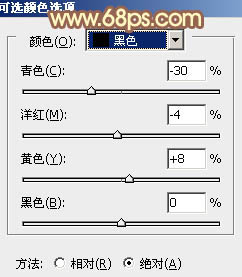
<图3>
相关教程:
PhotoShop婚纱照片后期合成二次构图调色教程
Photoshop婚纱照片处理教程:草地陶醉的新娘
PhotoShop超强修复外景曝光过度的婚纱照片实例教程
美女婚纱照PS成蝴蝶仙子教程
【Photoshop给树林婚纱照加上逆光效果技巧】相关文章:
